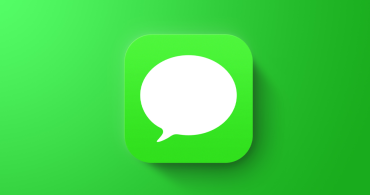تصاویر لایو یکی از قابلیتهای منحصر به فرد اپل است که در آیفونها و آیپدها ارائه شده است. کاربران با استفاده از این قابلیت میتوانند تصاویر متحرک و باکیفیت به ثبت برسانند و آنها را در هر زمانی مشاهده کنند.
در حقیقت قابلیت لای باعث میشود تا تصویر ثبت شده، حس بهتری داشته باشد و کاربران در زمان مشاهده آن حال و هوای محیط عکس را بهتر درک کنند. در این تصاویر، چند فریم بعد از لحظه فشردن شاتر نیز ثبت میشود تا تصویر به صورت متحرک به کاربر نشان داده شود.
از آنجایی که این تصاویر توسط اپل توسعه پیدا کردهاند، تنها در دستگاههای تولید شده این شرکت قابل پخش هستند و کاربران برای انتشار آنها در شبکههای اجتماعی و همچنین مشاهده آنها در دستگاههای دیگر، نیاز به تغییر آنها دارند. در این میان توسعه دهندگان شبکههای اجتماعی، امکان تبدیل این تصاویر به صورت عکسهای ثابت را در آیفونها ارائه دادهاند. با این حال کاربران برای استفاده از این عکسها در دستگاههای دیگر، همچنان نیاز به تبدیل آنها به عکسهای ثابت دارند.
چگونه عکسهای لایو به تصاویر عادی در مک تبدیل کنیم؟
روش انجام این کار بسیار ساده است و تنها کافی است قدمهای زیر را انجام دهید:
- 1.پیش از هر کاری تصاویر را از آیفون یا آیپد به کامپیوتر مک انتقال دهید. شما میتوانید این کار را با استفاده از Sync کردن از طریق کابل یا انتقال آنها از طریق آیکلاود انجام دهید
- 2.وارد اپلیکیشن Photos در مک بشوید
- 3.روی تصویر لایو مورد نظر خود راست کلیک کنید
- 4.گزینه Turn Live Photo Off را بزنید
- 5.با تکرار این کار، تمامی عکسهایتان را به صورت عکسهای ثابت در بیاورید
پس از انجام این کار، تصویر مورد نظر شما به صورت یک عکس متحرک نشان داده میشود و میتوانید آن را برای اعمال تغییرات در فتوشاپ یا خروجی گرفتن آنها برای مشاهده در کامپیوترهای ویندوزی یا دستگاههای اندرویدی آماده کنید.